Kā pārbaudīt, vai jūsu dators var darboties Windows 11

- 2886
- 720
- Charles McDermott
Man nebija laika mazināt kaislības operētājsistēmā Windows 10, kas, pēc daudzu lietotāju domām, izrādījās tālu no ideālās operētājsistēmas, jo Microsoft jau ir paziņojis par savas OS vienpadsmito versiju. Turklāt šobrīd testēšanas programma jau tiek palaista, un, kā parasti, starp pārskatiem ir gan entuziasma pilni, gan pilnīga sašutums. Nu, jūs neiepriecināsit visus ... bet tie, kas jau ir pārgājuši uz “labāko desmitnieku” un ir pieraduši pie tā, iespējams, vēlēsies izmēģināt un jaunumu. Bet kā jau iepriekš uzzināt, vai jūsu dators “velk” Windows 11? Protams, jūs varat izlasīt sistēmas prasības šai OS un salīdzināt tās ar savu "dzelzi", taču ir daudz niansu, kas prasa skaidrojumu un izpratni. Šodien jūs uzzināsit, kā pārliecināties, ka jūsu dators ir savietojams ar jauno OS versiju no Microsoft.

Veidi, kā uzzināt, vai varat doties uz Windows 11
Tik sarežģītas programmatūras attīstība kā operētājsistēmas, kā arī funkcionalitātes palielināšanās ietver prasību palielināšanu personālā datora aprīkošanai. Tāpēc nevajadzētu pārsteigt, ka Windows 11 ir augstāks par "desmitiem", kas, savukārt.
Beta testēšanas programma sākās jūnija beigās, un rudenī jaunā OS parādīsies pārdošanā. Bet kā neiedziļināties nepatikšanās, iegādājoties Windows 11 un saskaroties ar faktu, ka operāciju zāle atsakās instalēt datorā?
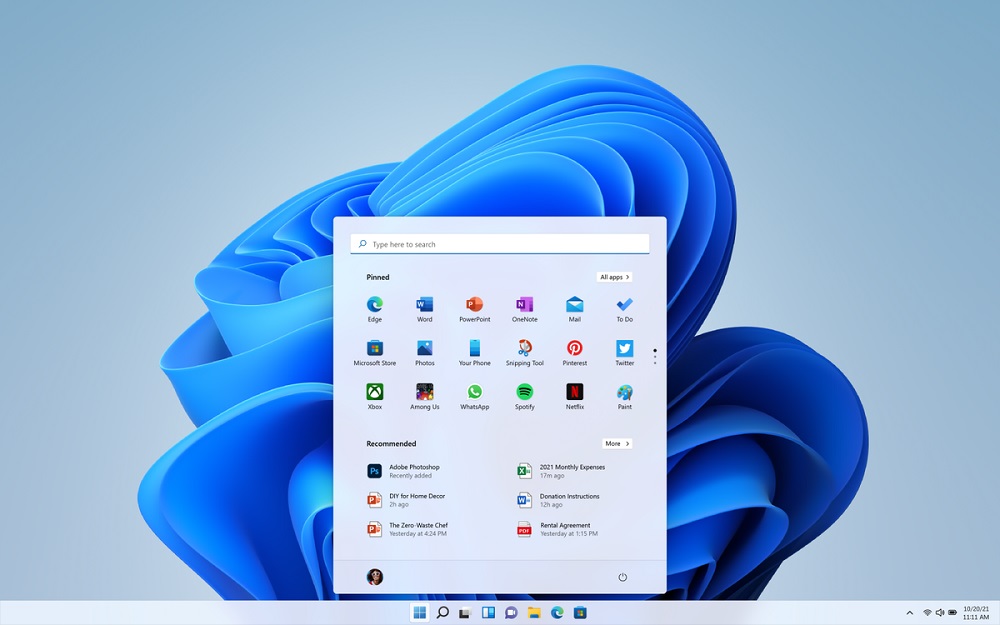
Par laimi, ir veidi, kā pārbaudīt Windows 11 savietojamību ar datoru, ieskaitot tos, kurus izstrādājusi pati Microsoft Corporation.
Minimālās sistēmas prasības
Un tomēr mēs iesakām vispirms iepazīties ar sistēmas prasībām Windows 11, ko deklarējis ražotājs. Var izrādīties labi, ka šajā posmā jūs sapratīsit, vai ir vērts lejupielādēt īpašu programmu, lai pārbaudītu saderību.
Tātad no centrālā procesora puses prasības ir šādas: izlāde - 64 biti, divu kodolu klātbūtne no 1 GHz PM (principā, tāpat kā “desmitiem”). RAM nepieciešami vismaz 4 GB (pret 1 no Windows 10).
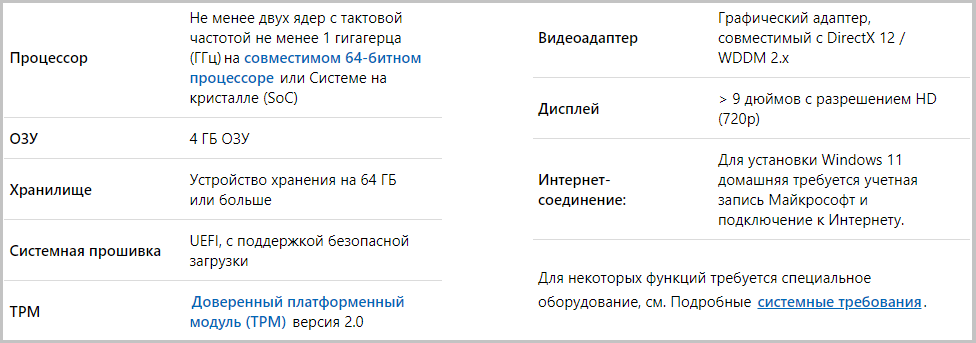
Atbilde uz jautājumu par to, cik daudz Windows 11 "sver" var arī jūs atturēt: brīvajai vietai diskā ir nepieciešami vismaz 64 GB (attiecīgi 16-20 GB "desmitiem 32 bitu un 64 bitu versijām).
Saspiestas pietiekami skarbas prasības tiek piemērotas arī grafiskai apakšsistēmai: monitors ar izšķirtspēju vismaz 1366 × 768 pikseļi un videokarte, kas atbalsta DirectX 12. versiju vai augstāku, savukārt grafiskā adaptera vadītājam jābūt atbalstam WDDM 2 2 2 2 2 2 2 2 2 2 2 2 2 2 2.0.
Jūsu datora mātesplatei vajadzētu atbalstīt UEFI, TPM versiju vismaz 2.0 un droša sāknēšanas funkcija.
Visbeidzot, jūs nevarat instalēt Windows 11 bez piekļuves internetam - tas ir nepieciešams sākotnējās iestatīšanas posmā, un jums būs jāievada arī Microsoft konts.
Kā pārbaudīt datora saderību ar Windows 11? Apsveriet iesācēju iespēju ierosināto operētājsistēmas izstrādātāju.
PC veselības pārbaudes korespondences pārbaude
Tātad, acīmredzamākais veids, kā pārbaudīt, vai jūsu dators ir piemērots Windows 11 instalēšanai, ir izmantot utilītu, kura izstrādātājs ir Microsoft Corporation.
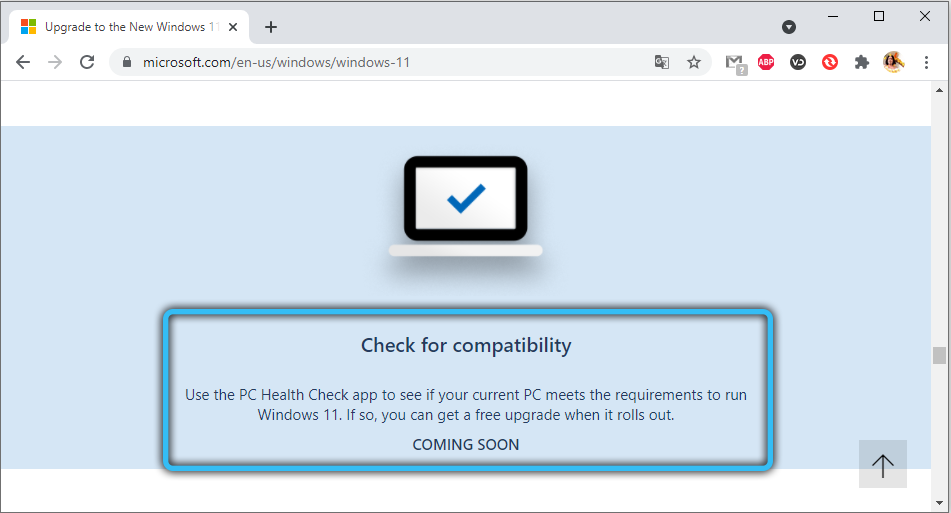
Kā jūs jau sapratāt, jaunā OS neatbalsta 32 bitu mikroshēmojumus, kā arī prasības RAM apjomam un diska telpai ir vairāk nekā puse, salīdzinot ar Windows 10.
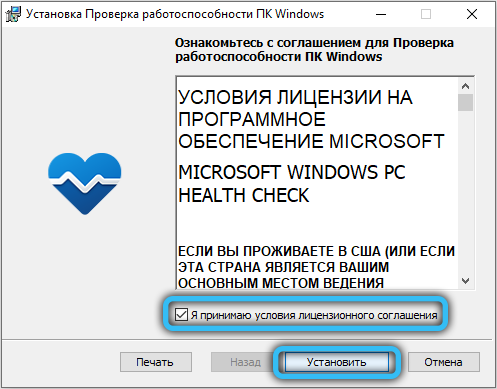
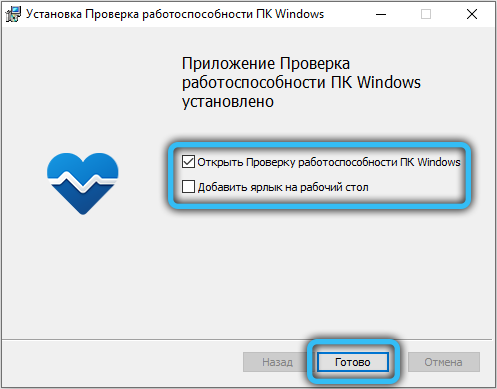
Parasti mēs iesakām lejupielādēt programmas no izstrādātāja oficiālās vietnes, jo īpaši tāpēc, ka tā ir Microsoft. Bet rakstīšanas laikā lietderība izrādījās nepieejama - tā, visticamāk, tika noņemta nopietna atbalstīto procesoru saraksta atjaunošanas dēļ, un, kad tas atkal kļūst pieņemams, tas nav zināms. Tātad jums ir jālejupielādē no trasta vietnēm, kas vispār ir pieņemama.
Pēc programmas instalēšanas sāciet datora veselības pārbaudi un noklikšķiniet uz pogas "Pārbaudiet" zilās krāsas.

Loga izskats ar zaļo lodziņu ir zīme, ka ir iespējams atbalsts Windows 11 šajā datorā, ko norādīs atbilstošais uzraksts. Sarkanais atzīmes atzīmēs norādīs, ka dators neatbalsta jauno OS versiju un instalēs to vai migrēt no "desmitiem" būs neiespējami.
Bet šeit ir viena nianse - jums vajadzētu būt iekļautai opcijai Secure Boot un TPM 2.0. Daudzi lietotāji par to nezina un ir satraukti, kad saņem negatīvu atbildi jaudīgā datorā. Tāpēc pirms datora veselības pārbaudes lietderības pārbaudes, vai jūsu dators ir piemērots migrācijai operētājsistēmā Windows 11, jums jāveic atbilstošas manipulācijas. To var izdarīt bios un būvētos -līdzekļus.
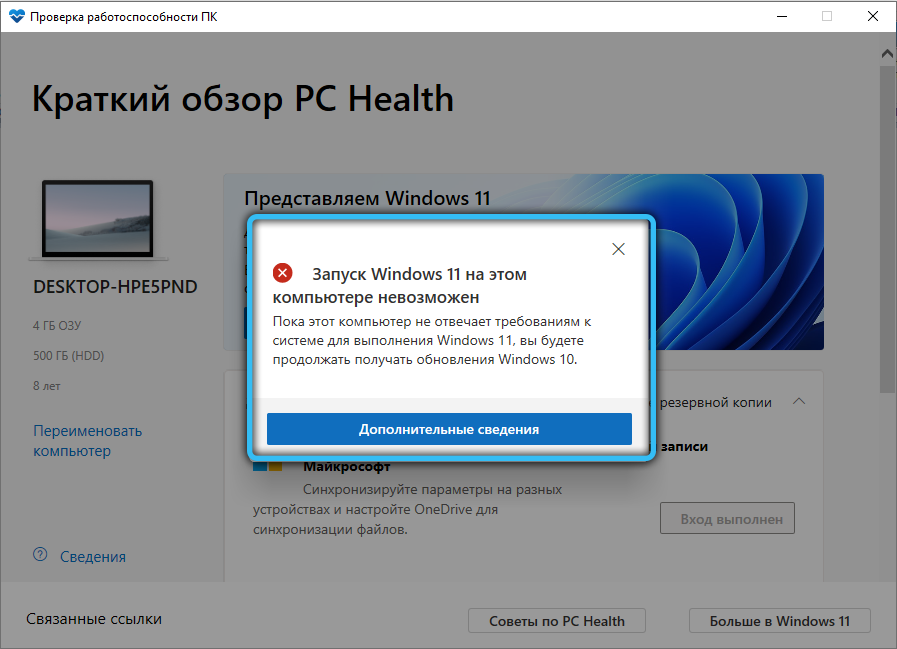
Pabeidziet pārbaudi, izmantojot WhyNotwin11
Daudzas Windows funkcijas ir daudz vieglāk izmantot, izmantojot trešās daļas programmatūru. Tātad tas notika ar pārbaudi, vai konkrētais Windows 11 dators atbalsta. Turklāt tā lietderība darbojas no lietotāja viedokļa nav pilnīgi pareiza.
Whynotwin11 programma, ko uzrakstījuši entuziasti, darbojas ar daudz mazāku nepatiesu darbu skaitu, pārbaudot datoru savietojamību ar jauno Windows versiju atbilstoši 11 kritērijiem.
Un ne tikai datora arhitektūrā - lietderība var pārbaudīt drošas sāknēšanas un TPM atbalsta pieejamību, bez nepieciešamības iekļaut šīs funkcijas. Lai gan pārejot uz jaunu OS, jums tas joprojām jādara.

Protams, Whynotwin11 izstrādātāji uzrauga oficiālo saderīgo procesoru un video adapteru sarakstu, veicot atbilstošus pielāgojumus savās datu bāzēs un pašai programmai. Piemērs ir nesenais Microsoft atteikums no formulējuma sistēmas prasībās “mīkstais” un “stīvs” slieksnis, norādot uz nepieciešamību pēc TPM 2 moduļa.0, un lietderības versija 2.1 ņemtas vērā šo prasību, pārbaudot datora gatavību Windows 11 instalēšanai.
Kā pārbaudīt TPM 2 moduļa klātbūtni.0
Skatiet, vai procesors vai mikroshēmojums ir aprīkots ar TPM 2 moduli.0, diezgan viegli. Windows ir iebūvēts process, kas ir atbildīgs par šī moduļa iestatīšanu. Palaidiet to caur “izpildīt” konsoli, noklikšķinot uz WIN+R un ieviešot TPM.MSC.
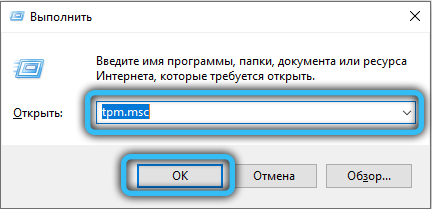
Šeit ir iespējamas divas iespējas: modulis nav atklāts, par ko jūs informēsiet. Vai arī tas tiks atklāts, un tad atbilstošais teksts parādīsies sadaļā "Statuss".
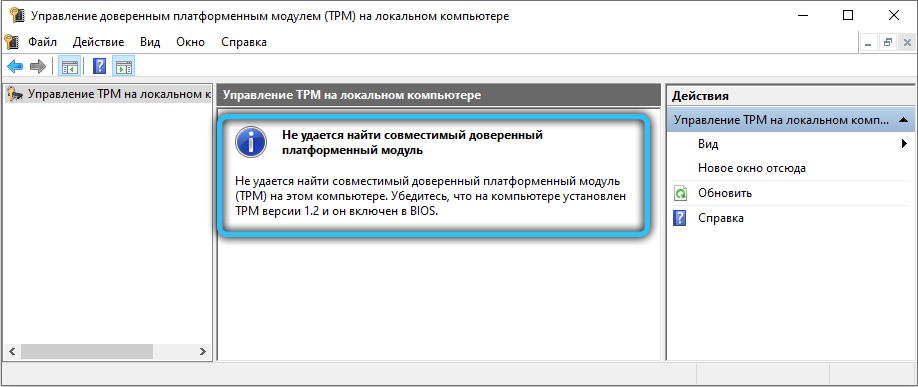
Ko darīt, ja TPM 2.0 sistēmā netika atklāts
TPM mikroshēma ir atbildīga par ātru un uzticamu datu šifrēšanu diskā. Bet procesorā iebūvētā moduļa trūkums nav teikums. Principā CPU var atdarināt mikroshēmu tīri programmatūras veidā. Ir svarīgi spēt aktivizēt šo funkciju, un jūs to varat izdarīt mātesplates UEFI iestatījumos. Dažādus BIOS ražotājus var saukt par funkciju: papildus pašam TPM, moduļa (uzticama platformas modulis), TPM ierīces pilns nosaukums, retāk - FTPM, drošības mikroshēma vai PTT. Moduļa programmatūras aktivizēšana ir izvēlēties režīmu ar nosaukuma programmaparatūru TPM.
Bet šādu risinājumu nevar saukt par ideālu: šobrīd nav ticamas informācijas par to, kā Windows 11 reaģēs uz emulēto TPM ieviešanu. Pagaidām sistēmas prasībās nav jēgas uz aparatūras datu šifrēšanas moduļa obligāto pieejamību. Ir tikai zināms, ka moduļa versijai jābūt zemākai par 2.0, un, ja jums ir 1.2, iespējams, ka Windows 11 palaišana šajā datorā būs neiespējama.
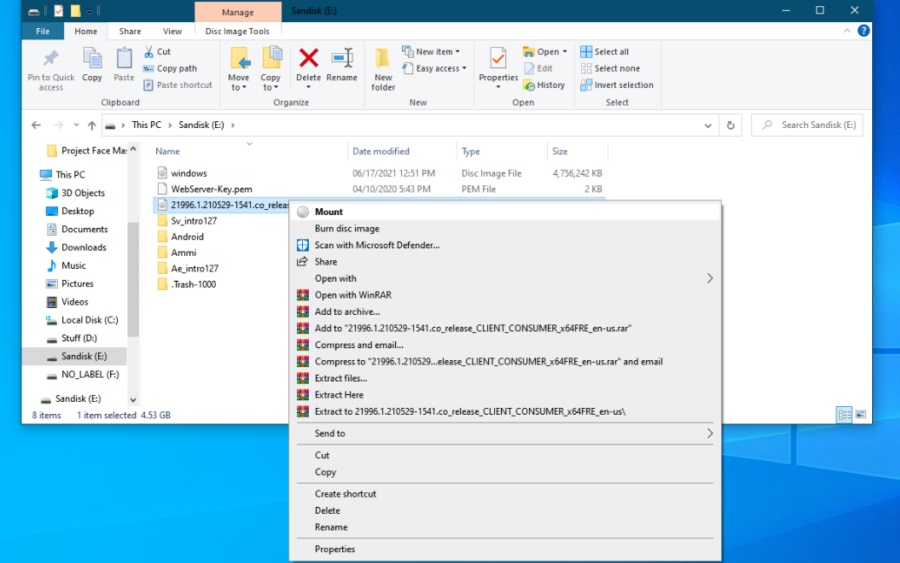
Bet pat šajā gadījumā jūs varat mēģināt atrisināt problēmu. Pieredzējuši lietotāji, kuri pārbauda jauno OS no Microsoft, apgalvo, ka ierobežojumi, kas saistīti ar TPM 2 nepieciešamību.0, ir pilnīgi iespējams apiet, aizstājot Windows 11 bibliotēku ar versiju, kas ņemta no "desmitiem".
Tas tiek darīts šādi:
- Palaist "diriģentu" un atveriet Windows 10 izo-attēlu;
- Avotu katalogā mēs atrodam bibliotēku ar nosaukumu vērtības.DLL;
- Mēs veicam tādas pašas darbības ar Windows 11 ISO-attēlu;
- Kopējiet bibliotēku no "desmitiem" vienā un tajā pašā direktorijā ar vecā faila aizstāšanu ar jaunu.
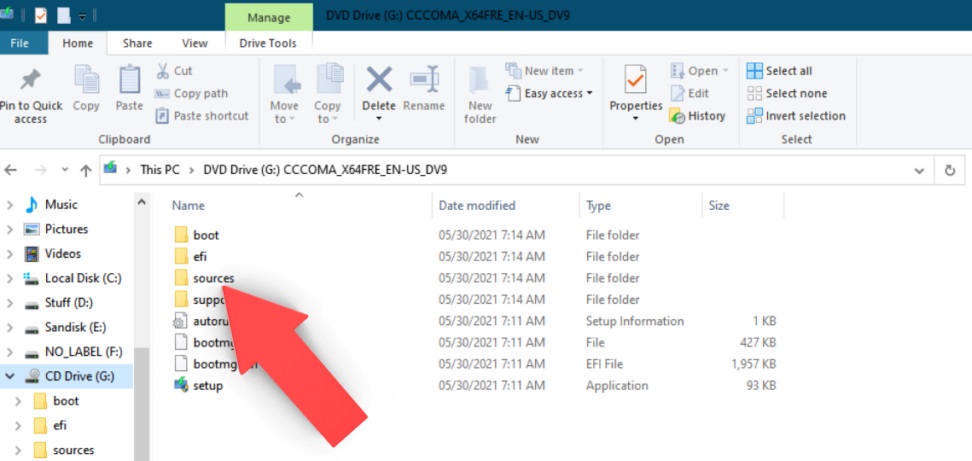
Kāpēc TPM moduļa klātbūtne ir tik svarīga? Fakts ir tāds, ka viņš ir atbildīgs par ticamu svarīgu datu aizsardzību, ieskaitot digitālos sertifikātus un paroles, ieskaitot tos, kurus izmanto pie ieejas Windows. Un tā kā Microsoft uzskata datora drošību par vissvarīgāko prioritāti, TPM ir priekšnoteikums jaunās OS izmantošanai.
Tomēr moduļa atbalsts tiek ieviests, sākot ar Windows 7, tāpēc tas nav tik stingrs stāvoklis kā procesora veiktspēja vai OP apjoms.
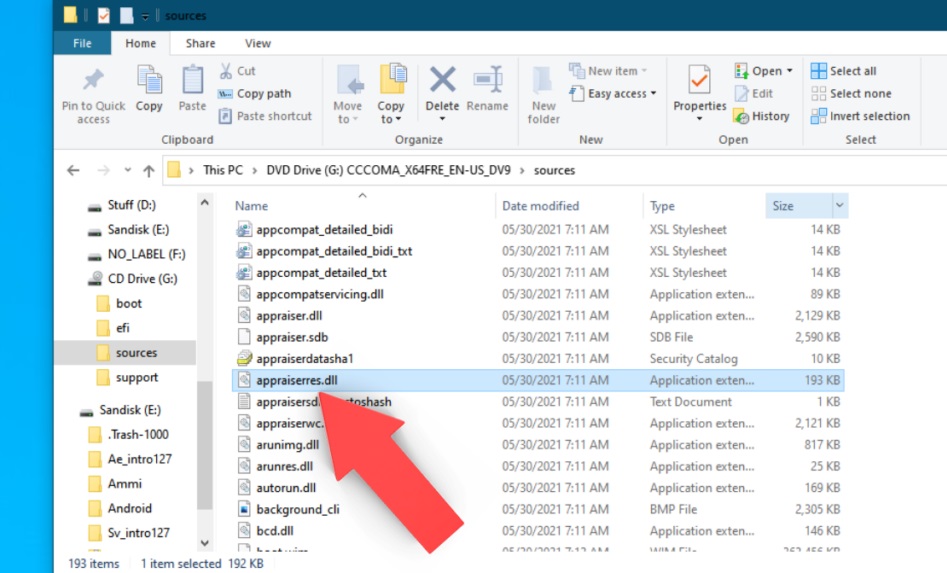
Darbs pretrunā ar CPU saderību
Sistēmas prasības par šo tēmu ir ārkārtīgi neskaidras: 64 bitu arhitektūra un 1 GHz veiktspēja - pārāk daudz procesoru modeļu atbilst šiem apstākļiem, daži ir diezgan seni, pirms 15 gadiem. Un nav garantijas, ka Windows 11 "būs" šādā datorā.
Uzziniet, kurus procesorus patiešām atbalsta jaunā operētājsistēma, jūs varat tieši izstrādātāja vietnē, un no Intel ir atsevišķa CPU lapa un atsevišķs saderīgo procesoru saraksts no AMD.
Kā redzat, lai saprastu, vai jūsu dators bez maksas var jaunināt uz Windows 11, jums smagi jāstrādā. Un, ja jūsu dators ir pārāk vājš, tad jūs nevarat iztikt bez tā.
- « LIDAR skeneris iPhone - kāpēc tas ir nepieciešams, kā lietot
- Kas jums jāzina par pāreju uz Windows 11 »

